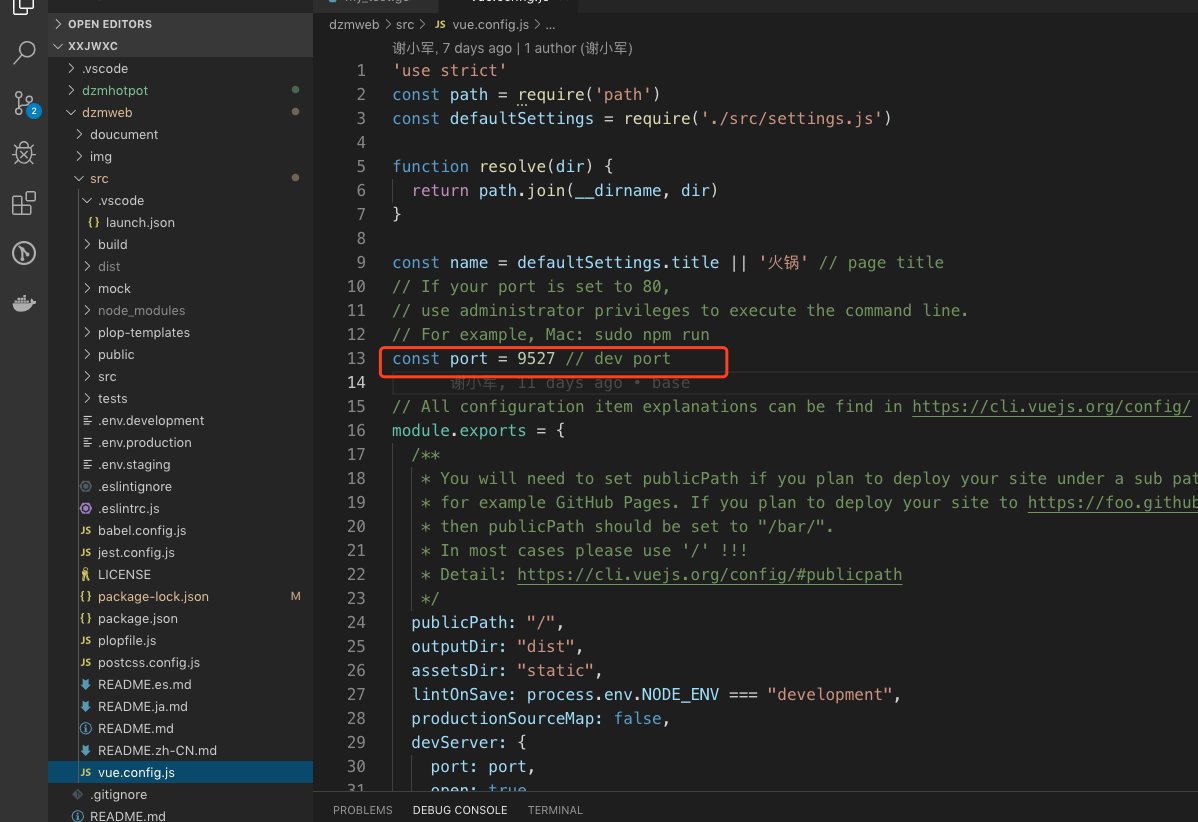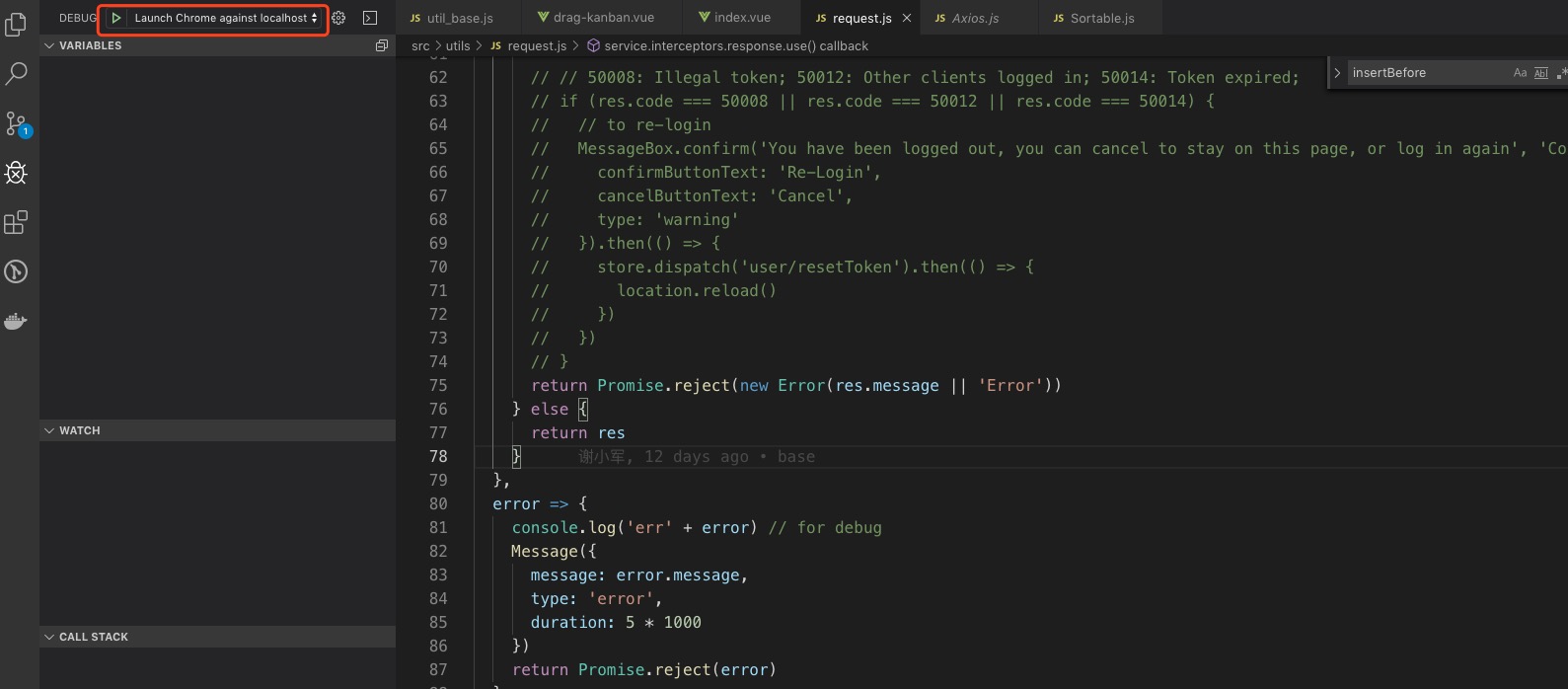1
2
3
4
5
6
7
8
9
10
11
12
13
14
15
16
17
18
19
20
21
22
23
24
25
26
27
28
29
30
31
32
33
34
35
36
37
38
|
#!/bin/bash -v
#set -v
echo "vrew 版本."
brew -v
echo "安装node.js"
brew install nodejs
echo "查看node 版本"
node -v
echo "获取nodejs模块安装目录访问权限 (必须执行)"
sudo chmod -R 777 /usr/local/lib/node_modules/
echo "安装 淘宝镜像 (cnpm)"
npm install -g cnpm --registry=https://registry.npm.taobao.org
echo "安装webpack"
sudo cnpm install webpack-dev-server -g
sudo cnpm install webpack -g
sudo cnpm install webpack-dev-server -g
echo "安装vue脚手架"
sudo cnpm install -g vue-cli
echo "到目的目录"
cd ./src
echo "安装项目依赖"
cnpm install
echo "安装 vue 路由模块vue-router和网络请求模块vue-resource"
cnpm install vue-router vue-resource --save
echo "启动项目:在项目目录中使用,npm run dev 或 cnpm run dev"
echo "报错可能需要执行(npm install 或 npm install -g @vue/cli@latest)"
|
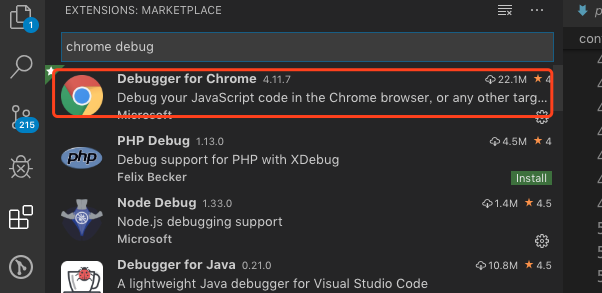
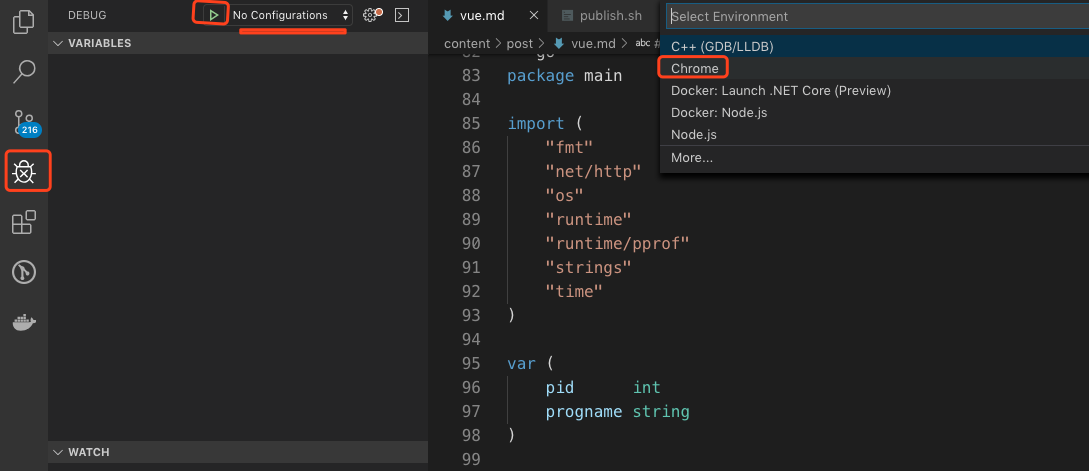
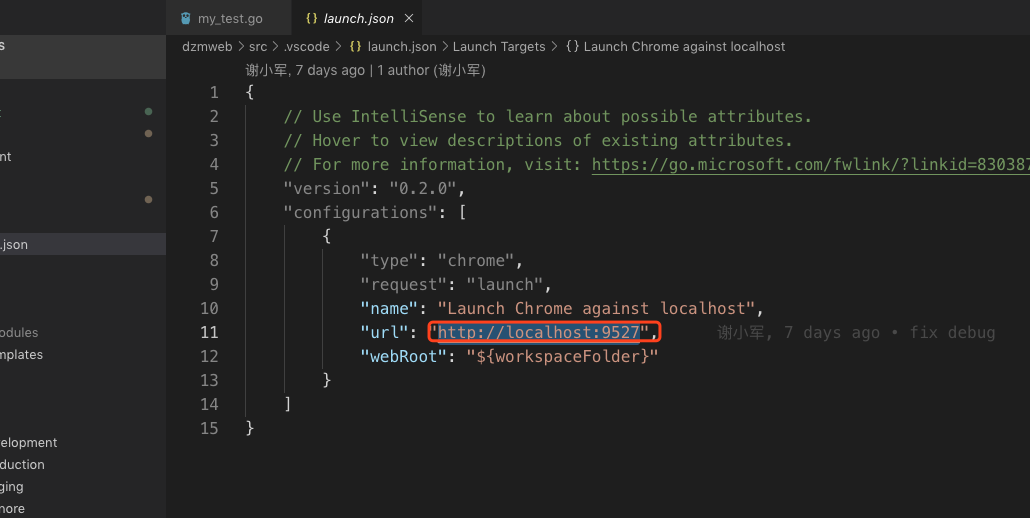 注意:这里需要配置的url需要与
注意:这里需要配置的url需要与